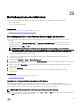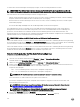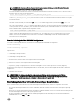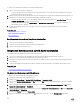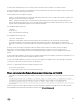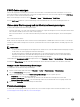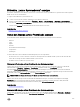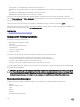Users Guide
Sie müssen über Virtuelle Datenträger-Berechtigungen verfügen, um RFS-Mounting durchführen zu können.
ANMERKUNG: Wenn ESXi auf dem verwalteten System ausgeführt wird und Sie ein Floppy-Abbild (.img) über die
Remote-Dateifreigabe bereitstellen, ist das verbundene Floppy-Abbild auf dem ESXi-Betriebssystem nicht verfügbar.
RFS und Funktionen des virtuellen Datenträgers schließen sich gegenseitig aus.
• Falls der virtuelle Datenträger-Client nicht aktiv ist und Sie versuchen, eine RFS-Verbindung herzustellen, wird die Verbindung
hergestellt, und das Remote-Abbild steht dem Hostbetriebssystem zur Verfügung.
• Wenn der Client des virtuellen Datenträgers aktiv ist und Sie versuchen, eine RFS-Verbindung einzurichten, wird die folgende
Fehlermeldung angezeigt:
Der virtuelle Datenträger wird abgetrennt oder für das ausgewählte virtuelle Laufwerk umgeleitet.
Der Verbindungsstatus für RFS ist im iDRAC-Protokoll verfügbar. Wenn die Verbindung hergestellt wurde, wird ein über RFS
bereitgestelltes virtuelles Laufwerk auch dann nicht getrennt, wenn Sie sich von iDRAC abmelden. Die RFS-Verbindung wird
geschlossen, wenn ein iDRAC-Reset stattndet oder die Netzwerkverbindung getrennt wird. Die Webschnittstellen- und
Befehlszeilenoptionen zum Schließen der RFS-Verbindung sind außerdem in CMC und iDRAC verfügbar. Die RFS-Verbindung über
CMC überschreibt stets eine vorhandene RFS-Bereitstellung in iDRAC.
ANMERKUNG: Zwischen der iDRAC vFlash-Funktion und RFS besteht kein Zusammenhang.
Wenn Sie die iDRAC-Firmware von Version 1.30.30 auf 1.50.50 während einer aktiven RFS-Verbindung aktualisieren und gleichzeitig
der Virtual Media-Attach-Modus auf Anhängen oder Automatisch anhängen gesetzt ist, dann versucht iDRAC, die RFS-Verbindung
erneut herzustellen, nachdem die Firmware-Aktualisierung abgeschlossen ist und iDRAC neu gestartet wird.
Wenn Sie die iDRAC-Firmware von Version 1.30.30 auf 1.50.50 während einer aktiven RFS-Verbindung aktualisieren und gleichzeitig
der Virtual Media-Attach-Modus auf Entfernen gesetzt ist, dann versucht iDRAC nicht, die RFS-Verbindung erneut herzustellen,
nachdem die Firmware-Aktualisierung abgeschlossen ist und iDRAC neu gestartet wird.
Remote-Dateifreigabe über die Web-Schnittstelle kongurieren
So aktivieren Sie die Remote-Dateifreigabe:
1. Wechseln Sie in der iDRAC-Webschnittstelle zu Übersicht → Server → Verbundener Datenträger.
Daraufhin wird die Seite Verbundener Datenträger angezeigt.
2. Wählen Sie unter Verbundener Datenträger die Option Verbinden oder Automatisch Verbindenaus.
3. Geben Sie unter Remote-Dateifreigabe den Pfad zur Bilddatei, den Domänennamen, den Benutzernamen und das Kennwort
an. Weitere Informationen zu den Feldern nden Sie in der iDRAC-Online-Hilfe.
Beispiel für einen Dateipfad:
• CIFS - //<IP zur Verbindung für CIFS-Dateisystem>/<Dateipfad>/<Image-Name>
• NFS —< IP zur Verbindung für NFS-Dateisystem>/<Dateipfad>/<Imagename>
ANMERKUNG: Für den Dateipfad kann sowohl das Zeichen '/' als auch '\' verwendet werden.
CIFS unterstützt IPv4- und IPv6-Adressen, NFS jedoch nur IPv4-Adressen.
Bei einer NFS-Freigabe muss der genaue <Dateipfad> und <Imagename> eingegeben werden, da zwischen Groß- und
Kleinschreibung unterschieden wird.
ANMERKUNG: Informationen zu empfohlenen Zeichen für Benutzernamen und Kennwörter nden Sie unter
Empfohlene Zeichen in Benutzernamen und Kennwörtern.
ANMERKUNG: Beim Angeben der Netzwerkfreigabe wird empfohlen, für Benutzername und Kennwort
Sonderzeichen zu vermeiden oder Prozent kodieren Sie diese Sonderzeichen.
4. Klicken Sie auf Anwenden und dann auf Verbinden.
Nachdem die Verbindung eingerichtet wird, wird der Verbindungsstatus als Verbunden angezeigt.
302